USB CITROEN C5 AIRCROSS 2022 Manual do condutor (in Portuguese)
[x] Cancel search | Manufacturer: CITROEN, Model Year: 2022, Model line: C5 AIRCROSS, Model: CITROEN C5 AIRCROSS 2022Pages: 276, PDF Size: 8 MB
Page 230 of 276
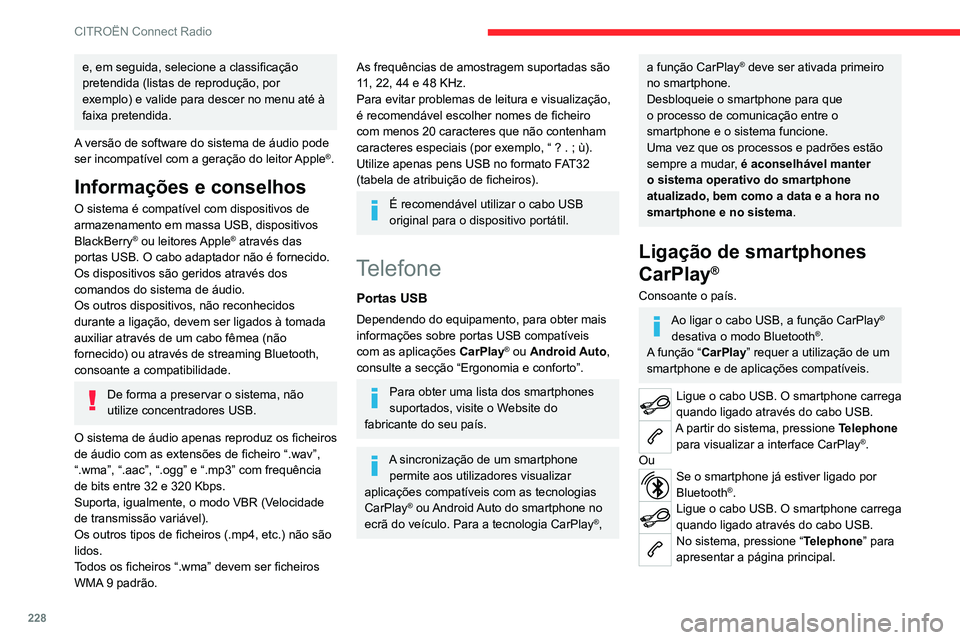
228
CITROËN Connect Radio
e, em seguida, selecione a classificação
pretendida (listas de reprodução, por
exemplo) e valide para descer no menu até à
faixa pretendida.
A versão de software do sistema de áudio pode
ser incompatível com a geração do leitor Apple
®.
Informações e conselhos
O sistema é compatível com dispositivos de
armazenamento em massa USB, dispositivos
BlackBerry
® ou leitores Apple® através das
portas USB. O cabo adaptador não é fornecido.
Os dispositivos são geridos através dos
comandos do sistema de áudio.
Os outros dispositivos, não reconhecidos
durante a ligação, devem ser ligados à tomada
auxiliar através de um cabo fêmea (não
fornecido) ou através de streaming Bluetooth,
consoante a compatibilidade.
De forma a preservar o sistema, não
utilize concentradores USB.
O sistema de áudio apenas reproduz os ficheiros
de áudio com as extensões de ficheiro “.wav”,
“.wma”, “.aac”, “.ogg” e “.mp3” com frequênci\
a
de bits entre 32 e 320 Kbps.
Suporta, igualmente, o modo VBR (Velocidade
de transmissão variável).
Os outros tipos de ficheiros (.mp4, etc.) não são
lidos.
Todos os ficheiros “.wma” devem ser ficheiros
WMA 9 padrão.
As frequências de amostragem suportadas são
11, 22, 44 e 48 KHz.
Para evitar problemas de leitura e visualização,
é recomendável escolher nomes de ficheiro
com menos 20 caracteres que não contenham
caracteres especiais (por exemplo, “ ? .
; ù).
Utilize apenas pens USB no formato FAT32
(tabela de atribuição de ficheiros).
É recomendável utilizar o cabo USB
original para o dispositivo portátil.
Telefone
Portas USB
Dependendo do equipamento, para obter mais
informações sobre portas USB compatíveis
com as aplicações CarPlay
® ou Android Auto,
consulte a secção “Ergonomia e conforto”.
Para obter uma lista dos smartphones
suportados, visite o Website do
fabricante do seu país.
A sincronização de um smartphone permite aos utilizadores visualizar
aplicações compatíveis com as tecnologias
CarPlay
® ou Android Auto do smartphone no
ecrã do veículo. Para a tecnologia CarPlay®,
a função CarPlay® deve ser ativada primeiro
no smartphone.
Desbloqueie o smartphone para que
o processo de comunicação entre o
smartphone e o sistema funcione.
Uma vez que os processos e padrões estão
sempre a mudar, é aconselhável manter
o sistema operativo do smartphone
atualizado, bem como a data e a hora no
smartphone e no sistema.
Ligação de smartphones
CarPlay
®
Consoante o país.
Ao ligar o cabo USB, a função CarPlay®
desativa o modo Bluetooth®.
A função “CarPlay ” requer a utilização de um
smartphone e de aplicações compatíveis.
Ligue o cabo USB. O smartphone carrega
quando ligado através do cabo USB.
A partir do sistema, pressione Telephone
para visualizar a interface CarPlay®.
Ou
Se o smartphone já estiver ligado por
Bluetooth®.Ligue o cabo USB. O smartphone carrega
quando ligado através do cabo USB.
No sistema, pressione “Telephone” para
apresentar a página principal.
Page 231 of 276

229
CITROËN Connect Radio
10Pressione o botão “PHONE” para aceder à
página secundária.
Pressione “ CarPlay” para visualizar a
interface CarPlay®.
Quando o cabo USB é desligado e a
ignição é desligada e depois ligada
novamente, o sistema não muda
automaticamente para o modo Radio Media.
A origem deve ser alterada manualmente.
A navegação por CarPlay® pode ser
acedida em qualquer altura pressionando
o botão Navigation do sistema.
Ligação a um smartphone
Android Auto
Consoante o país.No smartphone, transfira a aplicação
Android Auto.
A função “Android Auto” requer a utilização de um smartphone e de
aplicações compatíveis.
Telemóvel não ligado por Bluetooth®
Ligue um cabo USB. O smartphone fica a
carregar quando é ligado com um cabo
USB.
No sistema, pressione “Telephone” para
apresentar a página principal.
Pressione “ Android Auto” para iniciar a
aplicação no sistema.
Consoante o smartphone, pode ser necessário
ativar a função “Android Auto”.
Durante o procedimento, são
apresentadas várias páginas de ecrã
relacionadas com determinadas funcionalidades.
Aceite para iniciar e concluir a ligação.
Quando ligar um smartphone ao sistema,
recomendamos que ative Bluetooth® no
smartphone.
Telemóvel ligado por Bluetooth®
No sistema, pressione “Telephone” para
apresentar a página principal.
Pressione o botão “ PHONE” para apresentar a
página secundária.
Pressione “ Android Auto” para iniciar a
aplicação no sistema.
As diferentes fontes de áudio continuam
disponíveis na parte lateral do ecrã Android Auto
através dos botões táteis na barra superior.
É possível aceder aos menus do sistema
a qualquer momento utilizando os botões
específicos.
Pode haver uma pausa antes das
aplicações ficarem disponíveis,
dependendo da qualidade da rede.
Emparelhar um telemóvel
Bluetooth
®
Os serviços disponíveis dependem da
rede, do cartão SIM e da compatibilidade
dos dispositivos Bluetooth utilizados.
Consulte o guia do utilizador do telemóvel e o
fornecedor de serviços para verificar os
serviços disponíveis.
A função Bluetooth deve ser ativada e o telemóvel configurado como “Visível para
todos” (nas definições do telemóvel).
Para concluir o emparelhamento,
independentemente do procedimento utilizado (a
partir do telemóvel ou do sistema), certifique-se
de que o código é o mesmo no sistema e no
telemóvel.
Se o procedimento de emparelhamento
falhar, é recomendável desativar e
depois reativar a função Bluetooth no
telemóvel.
Procedimento a partir do telemóvel
Selecione o nome do sistema na lista dos
dispositivos detetados.
No sistema, aceite o pedido de ligação a partir
do telemóvel.
Procedimento a partir do sistema
Pressione Telephone para visualizar a
página principal.
Pressione “ Bluetooth search”.
A lista dos telemóveis detetados é
apresentada.
Page 235 of 276
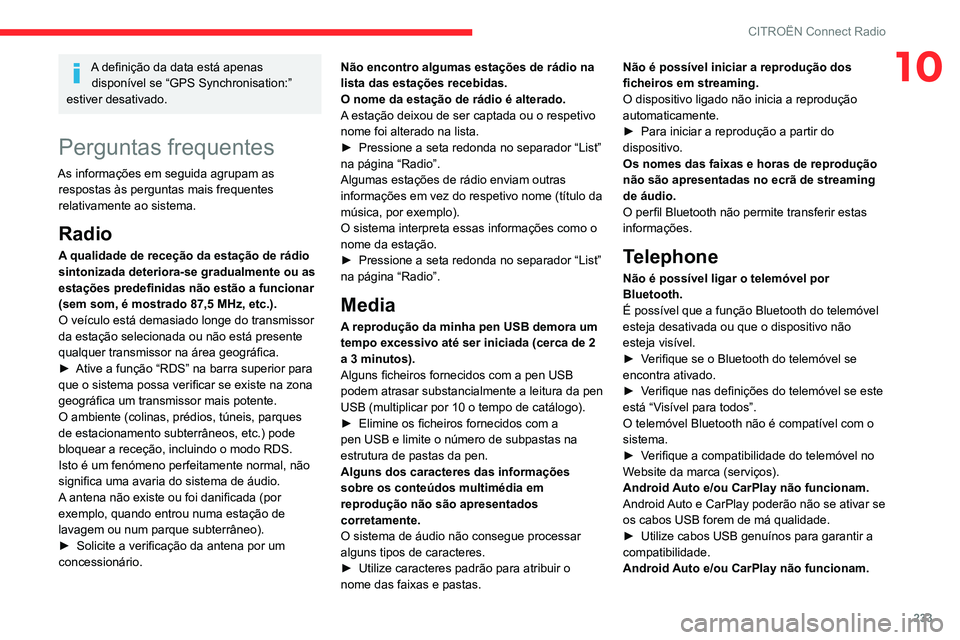
233
CITROËN Connect Radio
10A definição da data está apenas disponível se “GPS Synchronisation:”
estiver desativado.
Perguntas frequentes
As informações em seguida agrupam as respostas às perguntas mais frequentes
relativamente ao sistema.
Radio
A qualidade de receção da estação de rádio
sintonizada deteriora-se gradualmente ou as
estações predefinidas não estão a funcionar
(sem som, é mostrado 87,5 MHz, etc.).
O veículo está demasiado longe do transmissor
da estação selecionada ou não está presente
qualquer transmissor na área geográfica.
►
Ative a função “RDS” na barra superior para
que o sistema possa verificar se existe na zona
geográfica um transmissor mais potente.
O ambiente (colinas, prédios, túneis, parques
de estacionamento subterrâneos, etc.) pode
bloquear a receção, incluindo o modo RDS.
Isto é um fenómeno perfeitamente normal, não
significa uma avaria do sistema de áudio.
A
antena não existe ou foi danificada (por
exemplo, quando entrou numa estação de
lavagem ou num parque subterrâneo).
►
Solicite a verificação da antena por um
concessionário. Não encontro algumas estações de rádio na
lista das estações recebidas.
O nome da estação de rádio é alterado.
A
estação deixou de ser captada ou o respetivo
nome foi alterado na lista.
►
Pressione a seta redonda no separador “List”
na página “Radio”.
Algumas estações de rádio enviam outras
informações em vez do respetivo nome (título da
música, por exemplo).
O sistema interpreta essas informações como o
nome da estação.
►
Pressione a seta redonda no separador “List”
na página “Radio”.
Media
A reprodução da minha pen USB demora um
tempo excessivo até ser iniciada (cerca de 2
a 3 minutos).
Alguns ficheiros fornecidos com a pen USB
podem atrasar substancialmente a leitura da pen
USB (multiplicar por 10 o tempo de catálogo).
►
Elimine os ficheiros fornecidos com a
pen USB e limite o número de subpastas na
estrutura de pastas da pen.
Alguns dos caracteres das informações
sobre os conteúdos multimédia em
reprodução não são apresentados
corretamente.
O sistema de áudio não consegue processar
alguns tipos de caracteres.
►
Utilize caracteres padrão para atribuir o
nome das faixas e pastas. Não é possível iniciar a reprodução dos
ficheiros em streaming.
O dispositivo ligado não inicia a reprodução
automaticamente.
►
Para iniciar a reprodução a partir do
dispositivo.
Os nomes das faixas e horas de reprodução
não são apresentadas no ecrã de streaming
de áudio.
O perfil Bluetooth não permite transferir estas
informações.
Telephone
Não é possível ligar o telemóvel por
Bluetooth.
É possível que a função Bluetooth do telemóvel
esteja desativada ou que o dispositivo não
esteja visível.
►
V
erifique se o Bluetooth do telemóvel se
encontra ativado.
►
V
erifique nas definições do telemóvel se este
está “Visível para todos”.
O telemóvel Bluetooth não é compatível com o
sistema.
►
V
erifique a compatibilidade do telemóvel no
Website da marca (serviços).
Android Auto e/ou CarPlay não funcionam.
Android Auto e CarPlay poderão não se ativar se
os cabos USB forem de má qualidade.
►
Utilize cabos USB genuínos para garantir a
compatibilidade.
Android
Auto e/ou CarPlay não funcionam.
Page 238 of 276

236
CITROËN Connect Nav
barra superior do ecrã tátil (dependendo do
equipamento):
–
Informações de estado do ar condicionado
(consoante a versão) e acesso direto ao menu
correspondente.
–
Aceda diretamente à opção de seleção da
fonte de áudio, para ver a lista das estações de
rádio (ou a lista de títulos consoante a fonte).
–
Aceda às “Notificações” de mensagens,
e-mails, atualizações de mapas e, consoante os
serviços, às notificações de navegação.
–
Aceda às definições do ecrã tátil e do painel
de instrumentos digital.
Seleção das fontes de áudio (consoante o
equipamento):
–
Estações de rádio FM/DAB/AM (dependendo
do equipamento).
–
T
elemóvel ligado através de Bluetooth
e Bluetooth transmissão de multimédia
(streaming).
–
Pen USB.
–
Leitor multimédia ligado através da tomada
auxiliar (dependendo do equipamento).
–
Vídeo (Consoante o equipamento)
No menu “Regulações”, é possível criar
um perfil para uma pessoa ou para um
grupo de pessoas com interesses comuns e
configurar uma vasta gama de definições
(predefinições de rádio, definições de áudio,
histórico de navegação, contactos favoritos,
etc.). As definições são aplicadas
automaticamente.
Em condições de muito calor, o volume
pode ser limitado para proteger o
sistema. Pode entrar no modo de espera
(com o ecrã e o som desligado) durante 5
minutos ou mais.
O sistema retoma o funcionamento normal
quando a temperatura no habitáculo diminuir.
Comandos no volante
Comando de voz: Este comando situa-se no volante ou na
extremidade do comando de iluminação
(consoante o equipamento).
Pressão breve, comando de voz do sistema.
Pressão contínua, comandos de voz do
smartphone ou CarPlay
®, Android Auto através
do sistema.
Aumentar o volume.
Diminuir o volume.
Silencie pressionando simultaneamente
os botões de aumento e diminuição do volume
(consoante o equipamento).
Reponha o som pressionando um dos dois
botões de volume.
Multimédia (pressão breve): alterar a
fonte multimédia.
Telemóvel (pressão breve): iniciar uma
chamada telefónica.
Chamada em curso (pressão breve): aceder ao
menu do telemóvel.
Telemóvel (pressão contínua): recusar uma
chamada recebida, desligar uma chamada em
curso; quando não estiver uma chamada em
curso, aceder ao menu de telemóvel.
Rádio (rotação): procura automática da
estação anterior/seguinte.
Multimédia (rotação): faixa anterior/seguinte,
deslocação na lista.
Pressão breve : confirma uma seleção; fora de
seleção, acede às predefinições.
Rádio: apresentar a lista de estações.
Multimédia: apresentar a lista de faixas.
Page 243 of 276
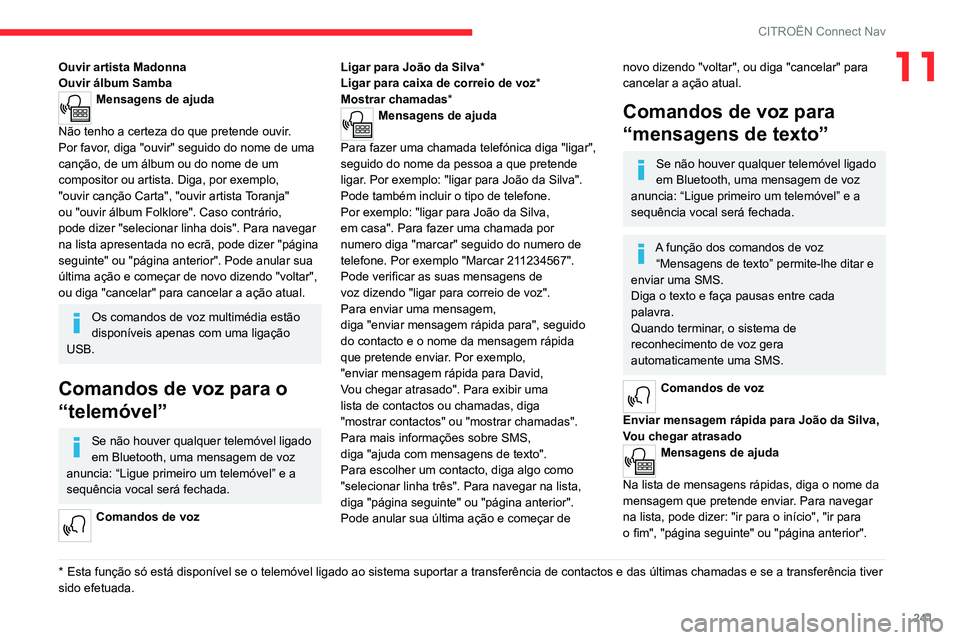
241
CITROËN Connect Nav
11Ouvir artista Madonna
Ouvir álbum Samba
Mensagens de ajuda
Não tenho a certeza do que pretende ouvir.
Por
favor, diga "ouvir" seguido do nome de uma
canção, de um álbum
ou do nome de um
compositor
ou artista. Diga, por exemplo,
"ouvir
canção Carta", "ouvir artista
T
oranja"
ou "ouvir álbum Folklore". Caso contrário,
pode
dizer "selecionar linha dois". Para navegar
na
lista apresentada no ecrã, pode dizer "página
seguinte"
ou "página anterior". Pode anular sua
última ação e começar de novo dizendo "voltar",
ou diga "cancelar" para cancelar a ação atual.
Os comandos de voz multimédia estão
disponíveis apenas com uma ligação
USB.
Comandos de voz para o
“telemóvel”
Se não houver qualquer telemóvel ligado
em Bluetooth, uma mensagem de voz
anuncia: “Ligue primeiro um telemóvel” e a
sequência vocal será fechada.
Comandos de voz
* Esta função só es tá disponível se o telemóvel ligado ao sistema suportar a transferência de contactos e das últimas chamadas e se a transferência tiver
sido efetuada. Ligar para João da Silva
*
Ligar para caixa de correio de voz*
Mostrar chamadas *
Mensagens de ajuda
Para
fazer uma chamada telefónica diga "ligar",
seguido
do nome da pessoa a que pretende
ligar. Por
exemplo: "ligar para João da Silva".
Pode também incluir
o tipo de telefone.
Por
exemplo: "ligar para João da Silva,
em casa". Para fazer uma chamada por
numero diga "marcar" seguido do numero de
telefone. Por exemplo "Marcar 211234567".
Pode
verificar as suas mensagens de
voz dizendo
"ligar para correio de voz".
Para
enviar uma mensagem,
diga
"enviar mensagem rápida para", seguido
do
contacto e o nome da mensagem rápida
que
pretende enviar. Por exemplo,
"enviar
mensagem rápida para David,
Vou chegar atrasado". Para exibir uma
lista de contactos ou chamadas, diga
"mostrar contactos" ou "mostrar chamadas".
Para
mais informações sobre SMS,
diga
"ajuda com mensagens de texto".
Para escolher um contacto, diga algo como
"selecionar linha três". Para navegar na lista,
diga "página seguinte" ou "página anterior".
Pode anular sua última ação e começar de
novo dizendo "voltar", ou diga "cancelar" para
cancelar a ação atual.
Comandos de voz para
“mensagens de texto”
Se não houver qualquer telemóvel ligado
em Bluetooth, uma mensagem de voz
anuncia: “Ligue primeiro um telemóvel” e a
sequência vocal será fechada.
A função dos comandos de voz “Mensagens de texto” permite-lhe ditar e
enviar uma SMS.
Diga o texto e faça pausas entre cada
palavra.
Quando terminar, o sistema de
reconhecimento de voz gera
automaticamente uma SMS.
Comandos de voz
Enviar mensagem rápida para João da Silva,
Vou chegar atrasado
Mensagens de ajuda
Na lista de mensagens rápidas, diga o nome da
mensagem que pretende enviar. Para navegar
na lista, pode dizer: "ir para o início", "ir para
o fim", "página seguinte" ou "página anterior".
Page 247 of 276
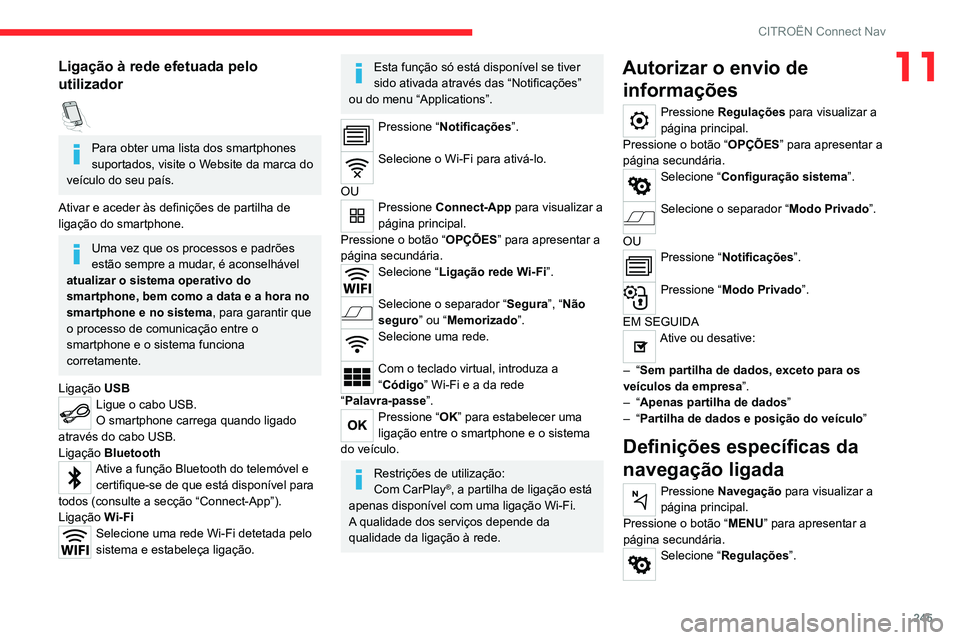
245
CITROËN Connect Nav
11Ligação à rede efetuada pelo
utilizador
Para obter uma lista dos smartphones
suportados, visite o Website da marca do
veículo do seu país.
Ativar e aceder às definições de partilha de
ligação do smartphone.
Uma vez que os processos e padrões
estão sempre a mudar, é aconselhável
atualizar o sistema operativo do
smartphone, bem como a data e a hora no
smartphone e no sistema, para garantir que
o processo de comunicação entre o
smartphone e o sistema funciona
corretamente.
Ligação USB
Ligue o cabo USB.
O smartphone carrega quando ligado
através do cabo USB.
Ligação Bluetooth
Ative a função Bluetooth do telemóvel e
certifique-se de que está disponível para
todos (consulte a secção “Connect-App”).
Ligação Wi-Fi
Selecione uma rede Wi-Fi detetada pelo
sistema e estabeleça ligação.
Esta função só está disponível se tiver
sido ativada através das “Notificações”
ou do menu “Applications”.
Pressione “ Notificações”.
Selecione o Wi-Fi para ativá-lo.
OU
Pressione Connect-App para visualizar a
página principal.
Pressione o botão “ OPÇÕES” para apresentar a
página secundária.
Selecione “ Ligação rede Wi-Fi”.
Selecione o separador “Segura”, “Não
seguro” ou “Memorizado”.
Selecione uma rede.
Com o teclado virtual, introduza a
“Código” Wi-Fi e a da rede
“Palavra-passe ”.
Pressione “OK” para estabelecer uma
ligação entre o smartphone e o sistema
do veículo.
Restrições de utilização:
Com CarPlay®, a partilha de ligação está
apenas disponível com uma ligação Wi-Fi.
A qualidade dos serviços depende da
qualidade da ligação à rede.
Autorizar o envio de informações
Pressione Regulações para visualizar a
página principal.
Pressione o botão “ OPÇÕES” para apresentar a
página secundária.
Selecione “ Configuração sistema”.
Selecione o separador “Modo Privado ”.
OU
Pressione “ Notificações”.
Pressione “Modo Privado ”.
EM SEGUIDA
Ative ou desative:
–
“Sem partilha de dados, exceto para os
veículos da empresa”.
–
“Apenas partilha de dados”
–
“Partilha de dados e posição do veículo ”
Definições específicas da
navegação ligada
Pressione Navegação para visualizar a
página principal.
Pressione o botão “ MENU” para apresentar a
página secundária.
Selecione “ Regulações”.
Page 249 of 276
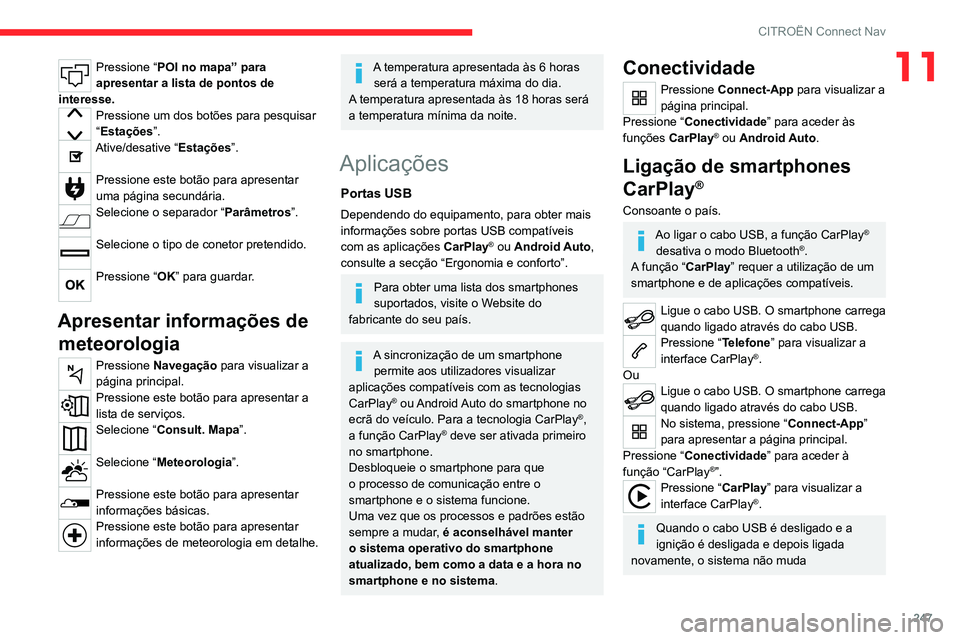
247
CITROËN Connect Nav
11Pressione “POI no mapa” para
apresentar a lista de pontos de
interesse.
Pressione um dos botões para pesquisar
“Estações ”.
Ative/desative “Estações ”.
Pressione este botão para apresentar
uma página secundária.
Selecione o separador “Parâmetros ”.
Selecione o tipo de conetor pretendido.
Pressione “OK” para guardar.
Apresentar informações de
meteorologia
Pressione Navegação para visualizar a
página principal.
Pressione este botão para apresentar a
lista de serviços.
Selecione “ Consult. Mapa ”.
Selecione “Meteorologia”.
Pressione este botão para apresentar
informações básicas.
Pressione este botão para apresentar
informações de meteorologia em detalhe.
A temperatura apresentada às 6 horas
será a temperatura máxima do dia.
A
temperatura apresentada às 18 horas será
a temperatura mínima da noite.
Aplicações
Portas USB
Dependendo do equipamento, para obter mais
informações sobre portas USB compatíveis
com as aplicações CarPlay
® ou Android Auto,
consulte a secção “Ergonomia e conforto”.
Para obter uma lista dos smartphones
suportados, visite o Website do
fabricante do seu país.
A sincronização de um smartphone permite aos utilizadores visualizar
aplicações compatíveis com as tecnologias
CarPlay
® ou Android Auto do smartphone no
ecrã do veículo. Para a tecnologia CarPlay®,
a função CarPlay® deve ser ativada primeiro
no smartphone.
Desbloqueie o smartphone para que
o processo de comunicação entre o
smartphone e o sistema funcione.
Uma vez que os processos e padrões estão
sempre a mudar, é aconselhável manter
o sistema operativo do smartphone
atualizado, bem como a data e a hora no
smartphone e no sistema.
Conectividade
Pressione Connect-App para visualizar a
página principal.
Pressione “ Conectividade” para aceder às
funções CarPlay
® ou Android Auto.
Ligação de smartphones
CarPlay
®
Consoante o país.
Ao ligar o cabo USB, a função CarPlay®
desativa o modo Bluetooth®.
A função “CarPlay ” requer a utilização de um
smartphone e de aplicações compatíveis.
Ligue o cabo USB. O smartphone carrega
quando ligado através do cabo USB.
Pressione “ Telefone” para visualizar a
interface CarPlay®.
Ou
Ligue o cabo USB. O smartphone carrega
quando ligado através do cabo USB.
No sistema, pressione “Connect-App”
para apresentar a página principal.
Pressione “ Conectividade” para aceder à
função “CarPlay
®”.Pressione “ CarPlay” para visualizar a
interface CarPlay®.
Quando o cabo USB é desligado e a
ignição é desligada e depois ligada
novamente, o sistema não muda
Page 250 of 276
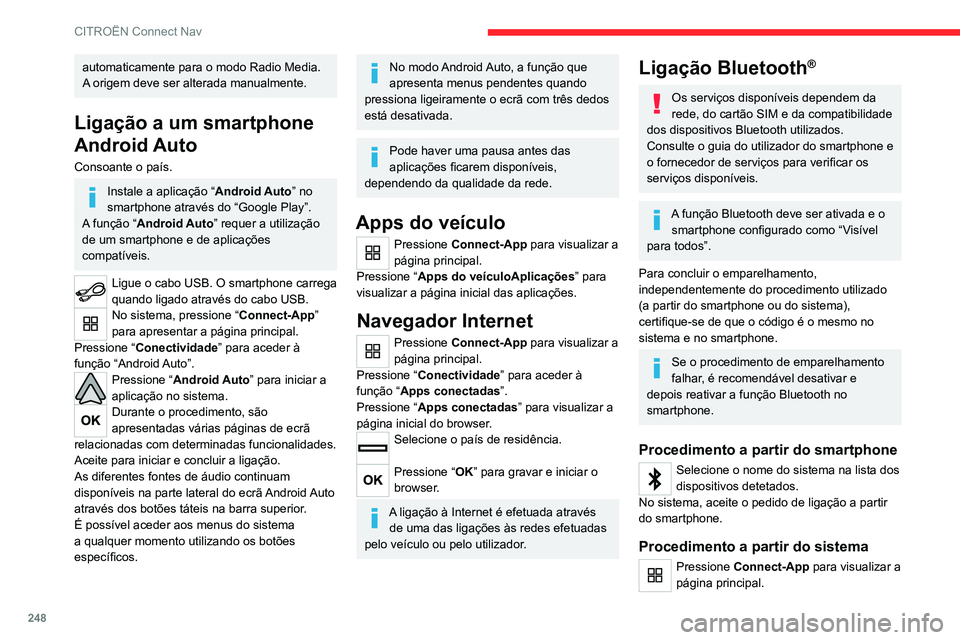
248
CITROËN Connect Nav
automaticamente para o modo Radio Media.
A origem deve ser alterada manualmente.
Ligação a um smartphone
Android Auto
Consoante o país.
Instale a aplicação “Android Auto” no
smartphone através do “Google Play”.
A função “Android Auto” requer a utilização
de um smartphone e de aplicações
compatíveis.
Ligue o cabo USB. O smartphone carrega
quando ligado através do cabo USB.
No sistema, pressione “Connect-App”
para apresentar a página principal.
Pressione “ Conectividade” para aceder à
função “Android Auto”.
Pressione “ Android Auto” para iniciar a
aplicação no sistema.
Durante o procedimento, são
apresentadas várias páginas de ecrã
relacionadas com determinadas funcionalidades.
Aceite para iniciar e concluir a ligação.
As diferentes fontes de áudio continuam
disponíveis na parte lateral do ecrã Android Auto
através dos botões táteis na barra superior.
É possível aceder aos menus do sistema
a qualquer momento utilizando os botões
específicos.
No modo Android Auto, a função que
apresenta menus pendentes quando
pressiona ligeiramente o ecrã com três dedos
está desativada.
Pode haver uma pausa antes das
aplicações ficarem disponíveis,
dependendo da qualidade da rede.
Apps do veículo
Pressione Connect-App para visualizar a
página principal.
Pressione “ Apps do veículoAplicações ” para
visualizar a página inicial das aplicações.
Navegador Internet
Pressione Connect-App para visualizar a
página principal.
Pressione “ Conectividade” para aceder à
função “Apps conectadas”.
Pressione “ Apps conectadas” para visualizar a
página inicial do browser.
Selecione o país de residência.
Pressione “ OK” para gravar e iniciar o
browser.
A ligação à Internet é efetuada através de uma das ligações às redes efetuadas
pelo veículo ou pelo utilizador.
Ligação Bluetooth®
Os serviços disponíveis dependem da
rede, do cartão SIM e da compatibilidade
dos dispositivos Bluetooth utilizados.
Consulte o guia do utilizador do smartphone e
o fornecedor de serviços para verificar os
serviços disponíveis.
A função Bluetooth deve ser ativada e o smartphone configurado como “Visível
para todos”.
Para concluir o emparelhamento,
independentemente do procedimento utilizado
(a partir do smartphone ou do sistema),
certifique-se de que o código é o mesmo no
sistema e no smartphone.
Se o procedimento de emparelhamento
falhar, é recomendável desativar e
depois reativar a função Bluetooth no
smartphone.
Procedimento a partir do smartphone
Selecione o nome do sistema na lista dos
dispositivos detetados.
No sistema, aceite o pedido de ligação a partir
do smartphone.
Procedimento a partir do sistema
Pressione Connect-App para visualizar a
página principal.
Page 252 of 276
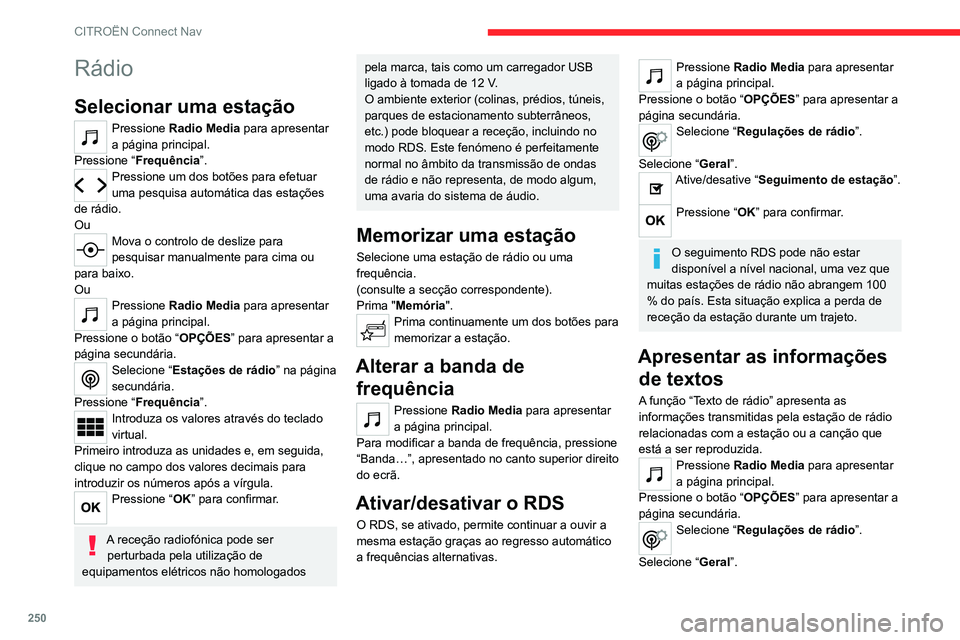
250
CITROËN Connect Nav
Rádio
Selecionar uma estação
Pressione Radio Media para apresentar
a página principal.
Pressione “ Frequência”.
Pressione um dos botões para efetuar
uma pesquisa automática das estações
de rádio.
Ou
Mova o controlo de deslize para
pesquisar manualmente para cima ou
para baixo.
Ou
Pressione Radio Media para apresentar
a página principal.
Pressione o botão “ OPÇÕES” para apresentar a
página secundária.
Selecione “ Estações de rádio” na página
secundária.
Pressione “ Frequência”.
Introduza os valores através do teclado
virtual.
Primeiro introduza as unidades e, em seguida,
clique no campo dos valores decimais para
introduzir os números após a vírgula.
Pressione “ OK” para confirmar.
A receção radiofónica pode ser
perturbada pela utilização de
equipamentos elétricos não homologados
pela marca, tais como um carregador USB
ligado à tomada de 12 V.
O ambiente exterior (colinas, prédios, túneis,
parques de estacionamento subterrâneos,
etc.) pode bloquear a receção, incluindo no
modo RDS. Este fenómeno é perfeitamente
normal no âmbito da transmissão de ondas
de rádio e não representa, de modo algum,
uma avaria do sistema de áudio.
Memorizar uma estação
Selecione uma estação de rádio ou uma
frequência.
(consulte a secção correspondente).
Prima "Memória".
Prima continuamente um dos botões para
memorizar a estação.
Alterar a banda de frequência
Pressione Radio Media para apresentar
a página principal.
Para modificar a banda de frequência, pressione
“Banda…”, apresentado no canto superior direito
do ecrã.
Ativar/desativar o RDS
O RDS, se ativado, permite continuar a ouvir a
mesma estação graças ao regresso automático
a frequências alternativas.
Pressione Radio Media para apresentar
a página principal.
Pressione o botão “ OPÇÕES” para apresentar a
página secundária.
Selecione “ Regulações de rádio”.
Selecione “ Geral”.
Ative/desative “Seguimento de estação”.
Pressione “ OK” para confirmar.
O seguimento RDS pode não estar
disponível a nível nacional, uma vez que
muitas estações de rádio não abrangem 100
% do país. Esta situação explica a perda de
receção da estação durante um trajeto.
Apresentar as informações de textos
A função “Texto de rádio” apresenta as
informações transmitidas pela estação de rádio
relacionadas com a estação ou a canção que
está a ser reproduzida.
Pressione Radio Media para apresentar
a página principal.
Pressione o botão “ OPÇÕES” para apresentar a
página secundária.
Selecione “ Regulações de rádio”.
Selecione “ Geral”.
Page 253 of 276
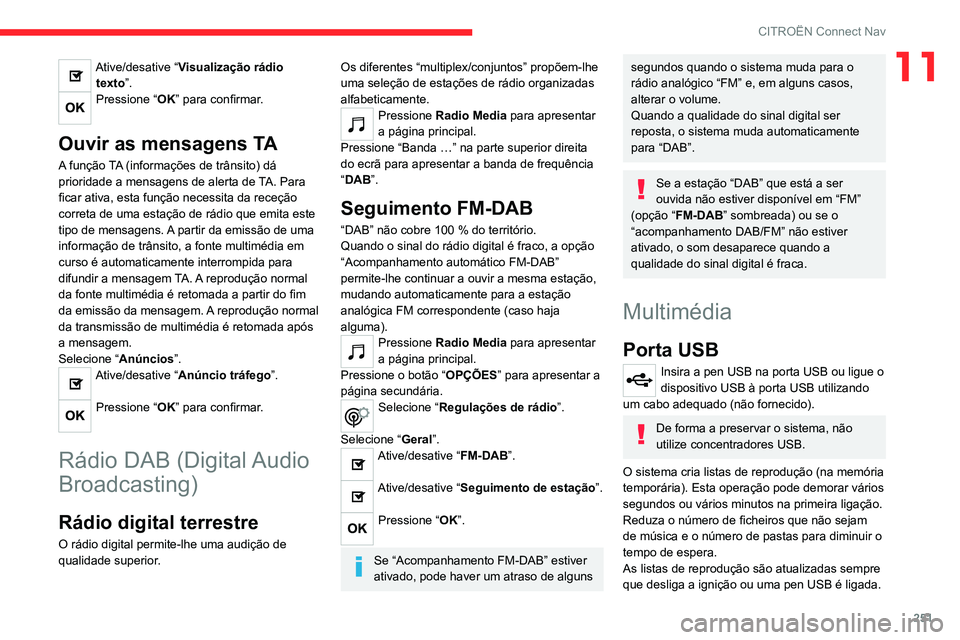
251
CITROËN Connect Nav
11Ative/desative “Visualização rádio texto”.
Pressione “ OK” para confirmar.
Ouvir as mensagens TA
A função TA (informações de trânsito) dá
prioridade a mensagens de alerta de TA. Para
ficar ativa, esta função necessita da receção
correta de uma estação de rádio que emita este
tipo de mensagens. A partir da emissão de uma
informação de trânsito, a fonte multimédia em
curso é automaticamente interrompida para
difundir a mensagem TA. A reprodução normal
da fonte multimédia é retomada a partir do fim
da emissão da mensagem. A reprodução normal
da transmissão de multimédia é retomada após
a mensagem.
Selecione “Anúncios”.
Ative/desative “Anúncio tráfego”.
Pressione “ OK” para confirmar.
Rádio DAB (Digital Audio
Broadcasting)
Rádio digital terrestre
O rádio digital permite-lhe uma audição de
qualidade superior.
Os diferentes “multiplex/conjuntos” propõem-lhe
uma seleção de estações de rádio organizadas
alfabeticamente.
Pressione Radio Media para apresentar
a página principal.
Pressione “Banda …” na parte superior direita
do ecrã para apresentar a banda de frequência
“DAB”.
Seguimento FM-DAB
“DAB” não cobre 100 % do território.
Quando o sinal do rádio digital é fraco, a opção
“Acompanhamento automático FM-DAB”
permite-lhe continuar a ouvir a mesma estação,
mudando automaticamente para a estação
analógica FM correspondente (caso haja
alguma).
Pressione Radio Media para apresentar
a página principal.
Pressione o botão “ OPÇÕES” para apresentar a
página secundária.
Selecione “ Regulações de rádio”.
Selecione “ Geral”.
Ative/desative “FM-DAB”.
Ative/desative “Seguimento de estação”.
Pressione “ OK”.
Se “Acompanhamento FM-DAB” estiver
ativado, pode haver um atraso de alguns
segundos quando o sistema muda para o
rádio analógico “FM” e, em alguns casos,
alterar o volume.
Quando a qualidade do sinal digital ser
reposta, o sistema muda automaticamente
para “DAB”.
Se a estação “DAB” que está a ser
ouvida não estiver disponível em “FM”
(opção “FM-DAB” sombreada) ou se o
“acompanhamento DAB/FM” não estiver
ativado, o som desaparece quando a
qualidade do sinal digital é fraca.
Multimédia
Porta USB
Insira a pen USB na porta USB ou ligue o
dispositivo USB à porta USB utilizando
um cabo adequado (não fornecido).
De forma a preservar o sistema, não
utilize concentradores USB.
O sistema cria listas de reprodução (na memória
temporária). Esta operação pode demorar vários
segundos ou vários minutos na primeira ligação.
Reduza o número de ficheiros que não sejam
de música e o número de pastas para diminuir o
tempo de espera.
As listas de reprodução são atualizadas sempre
que desliga a ignição ou uma pen USB é ligada.